Sadržaj
Gradijenti su jedan od onih alata za dizajn koji ulaze i izlaze iz mode tijekom nekoliko desetljeća, ali InDesign ima izvrsne alate za gradijent i opcije za bilo koji stil koji želite stvoriti.
Nisu toliko sveobuhvatni kao alati za uređivanje gradijenata u aplikaciji za vektorsko crtanje kao što je Illustrator, ali su savršeni za brzu grafiku i elemente izgleda.
Postoji nekoliko različitih načina na koje možete stvoriti i koristiti gradijente u InDesignu, ovisno o efektu koji želite stvoriti. Evo kako sve funkcionira!
1. metoda: Stvorite gradijent na ploči s uzorcima
Ako želite stvoriti gradijent koji se može koristiti kao boja za ispunu oblika, teksta ili drugog elemenata izgleda, onda je vaša najbolja opcija koristiti ploču Swatches .
Ova vam ploča omogućuje spremanje boja, tinti, prijelaza i drugih tretmana bojama na jednom središnjem mjestu kako bi se mogli jednostavno ponovno koristiti dok dizajnirate dokument.
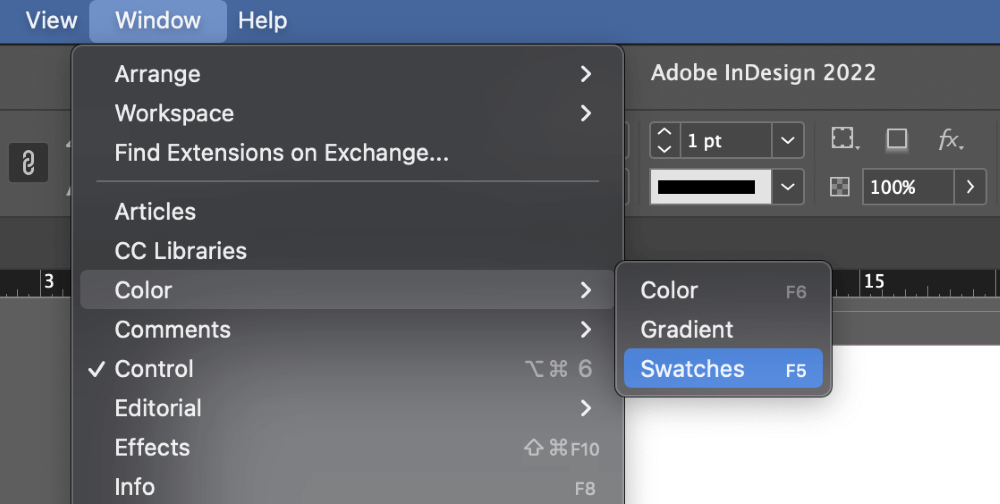
Vidljivo je u većini zadanih radnih prostora programa InDesign, ali ako je vaša ploča Uzorci sakrivena, možete je prikazati otvaranjem izbornika Prozor , odabirom podizbornika Boja i klikom na Uzorci . Također možete koristiti tipkovni prečac Command + F5 (samo upotrijebite F5 ako ste na računalu).
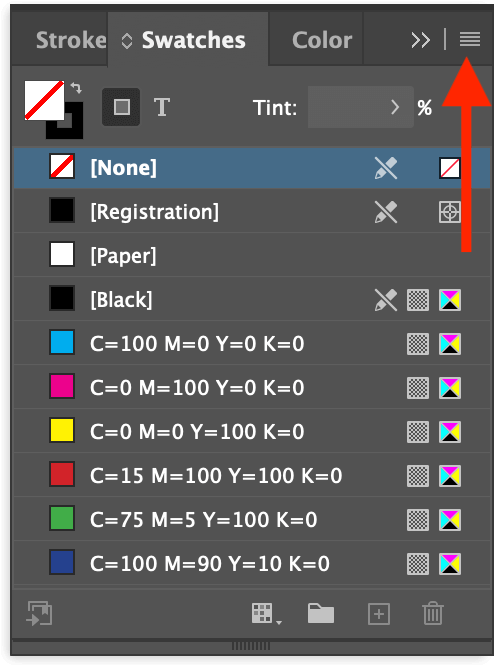
Kada je ploča Uzorci vidljiva, otvorite izbornik ploče (kao što je prikazano gore) i kliknite Novi uzorak gradijenta . InDesign ćeotvorite dijaloški okvir New Gradient Swatch , koji vam omogućuje potpuno prilagođavanje vašeg gradijenta.
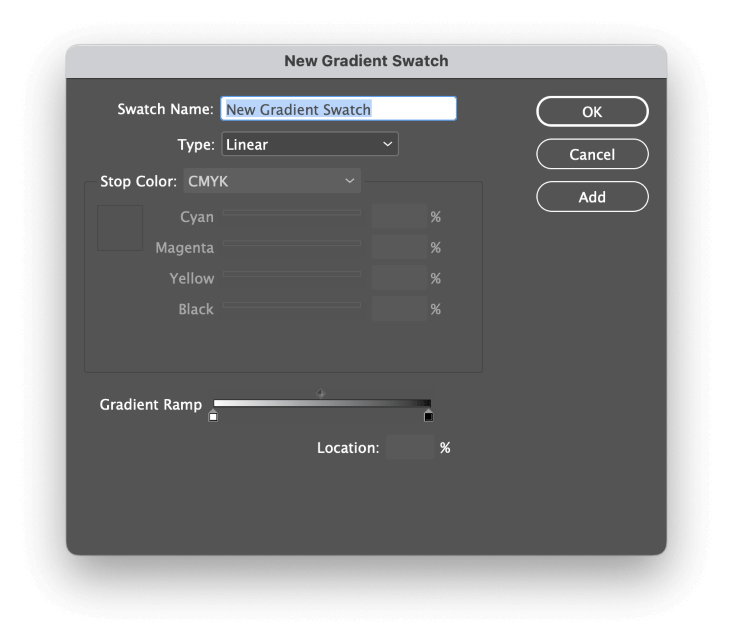
Započnite tako da svom gradijentu date nezaboravan ili opisni naziv, a zatim odaberite željeni uzorak gradijenta koristiti iz padajućeg izbornika Tip .
Linearni gradijenti napreduju duž ravne linije, dok Radijalni gradijenti počinju u središnjoj točki i napreduju prema van jednako u svim smjerovima, slično sjaju točkastog svjetla izvor.
(Ako niste sigurni koji odabrati, nemojte se previše brinuti jer se uvijek možete vratiti i kasnije ga prilagoditi ako budete trebali.)
Odjeljak Rampa gradijenta ilustrira vaš trenutni gradijent boje. Svaka boja u vašem gradijentu poznata je kao točka, a možete dodati onoliko granica koliko želite . Zadani gradijent ima bijeli graničnik i crni graničnik, koji stvara jednostavan gradijent od bijele do crne.
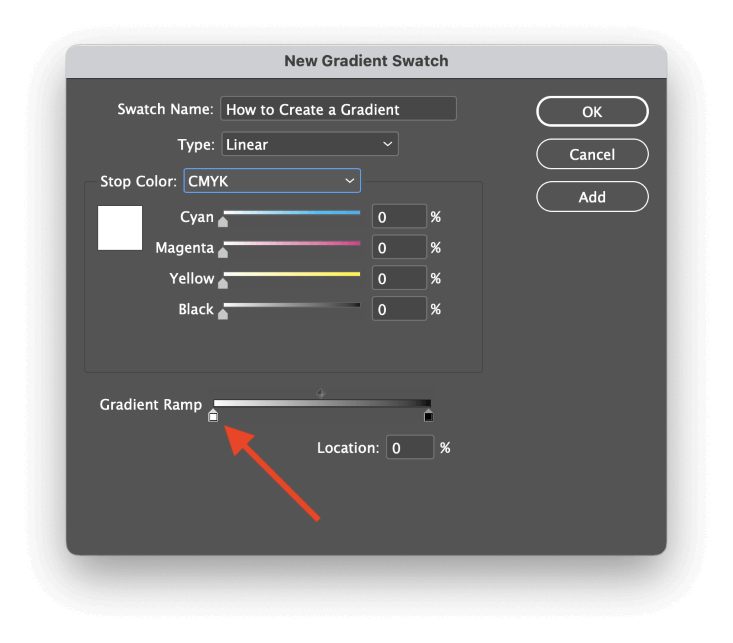
Možete odabrati jedan od postojećih graničnika u gradijentu da promijenite njegovu boju ili položaj . Kliknite na točku koju želite promijeniti i gore će se aktivirati odjeljak Boja zaustave , što vam omogućuje podešavanje boja.
Da biste dodali točku u svoj gradijent, kliknite približnu mjesto u gradijentnoj rampi gdje želite dodati novu boju i stvorit će se nova stanica.
Također možete upotrijebiti polje Lokacija za precizno pozicioniranje svake postaje pomoću postotaka, što možebiti od pomoći ako želite imati savršeno dosljedno napredovanje kroz više zaustavljanja, iako ćete morati napraviti malo osnovne matematike budući da InDesign nema dodatne alate za distribuciju ili organiziranje zaustavljanja.
Svaki par graničnika također ima podesivu središnju točku koja kontrolira koliko brzo se boje mijenjaju između dva graničnika (istaknuto u nastavku). Budući da sam svom gradijentu dodao dvije dodatne boje, sada postoje tri središnje točke, po jedna za svaki par graničnika.

Da biste uklonili graničnik s vašeg gradijenta, kliknite i povucite strelicu zaustavljanja izvan područja gradijentne rampe i bit će izbrisan.
Kada budete zadovoljni svojim gradijentom, kliknite gumb U redu i vidjet ćete novi unos na ploči Uzorci s nazivom koji ste mu dali .
Primjena gradijenata u InDesignu
Nakon što fino prilagodite gradijent dok ne budete zadovoljni, vrijeme je da isprobate svoje nove boje! Svoj novi uzorak gradijenta možete koristiti kao boju ispune ili čak boju poteza, ali ako ga primijenite kao uzorak, nećete moći kontrolirati kut ili položaj gradijenta.
Najbolji način da primijenite svoj novostvoreni gradijent je pomoću alata za uzorkovanje gradijenta!
Provjerite je li vaš objekt odabran, a zatim se prebacite na Gradijent Alat za uzorke koristeći ploču Alati ili tipkovnički prečac G .

Zatim samo kliknite i povucite da postavite svoj gradijent!InDesign će nacrtati vodič koji označava trenutni kut vašeg gradijenta, a kada pustite tipku miša, vidjet ćete svoj novo postavljeni gradijent.
Ovaj postupak možete ponoviti koliko god puta želite dok ne budete zadovoljni kako izgleda – samo imajte na umu da svaki put kada koristite alat dodajete novi Poništi korak.
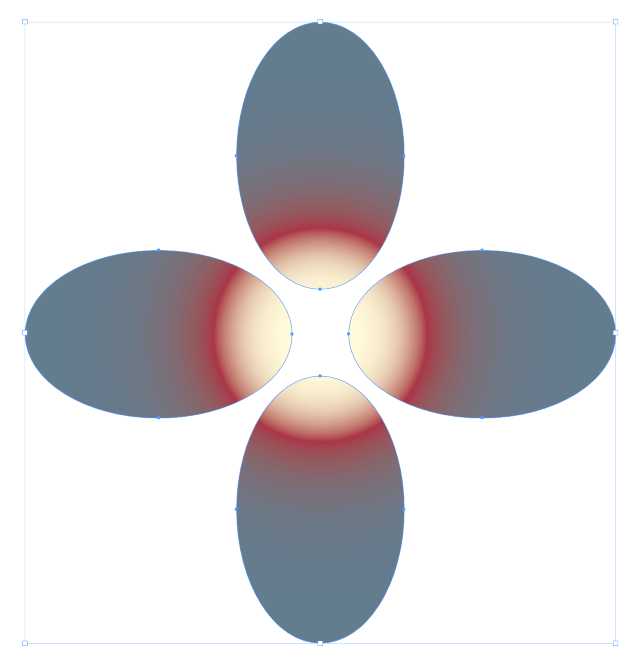
Možete čak primijeniti gradijente na više objekata u isto vrijeme, pod uvjetom da ih sve prvo odaberete prije upotrebe alata za uzorke gradijenata!
Metoda 2: Koristite efekte perja za stvaranje gradijenta
Ako želite stvoriti efekt blijeđenja gradijenta oko slike ili druge grafike, nećete moći koristiti uzorak gradijenta da biste to ostvarili.
Umjesto toga, možete stvoriti gradijent blijeđenja koristeći jedan od efekata Peo na ploči Efekti . Svi oni daju slične rezultate, ali svaki ima svoje male varijacije i razinu složenosti.
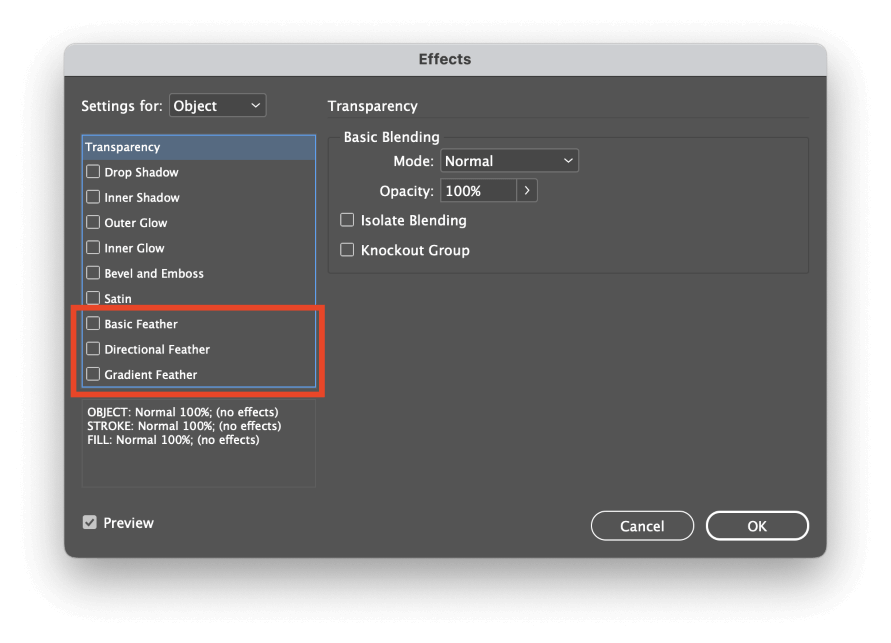
Kliknite desnom tipkom miša na svoju grafiku da biste otvorili skočni kontekstni izbornik, odaberite podizbornik Efekti , a zatim kliknite bilo koji od Pera unosa na popisu i svi će otvoriti dijaloški prozor Efekti . Tri efekta perja navedena su na dnu popisa ploča Efekti , kao što je gore istaknuto.

Basic Feather stvara jednostavan efekt blijeđenja oko svakog ruba vaše odabrane grafike.
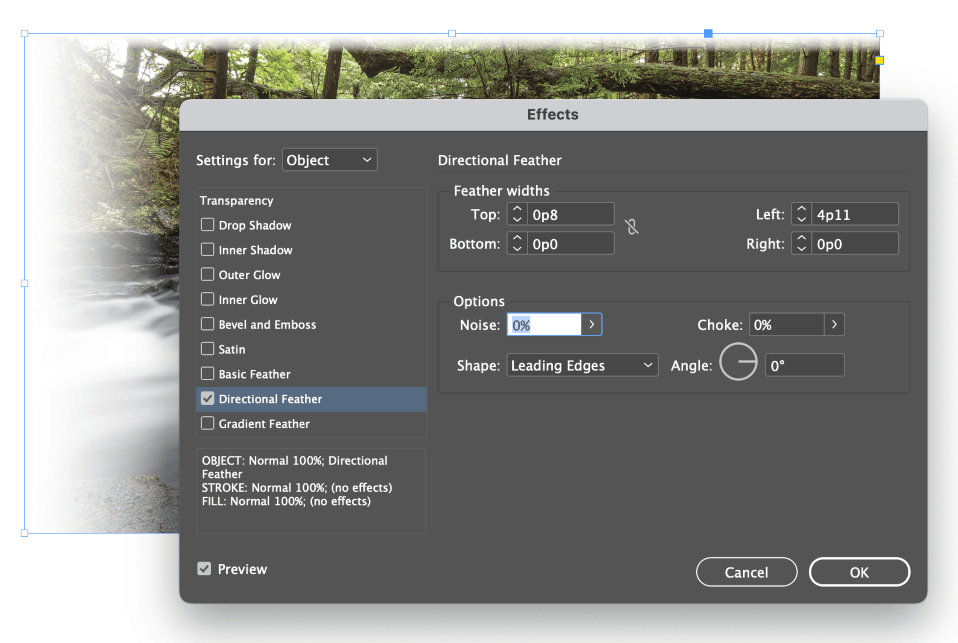
Directional Feather vam omogućujekako biste kontrolirali količinu blijeđenja zasebno za svaki rub i čak mu dali blagi kut.
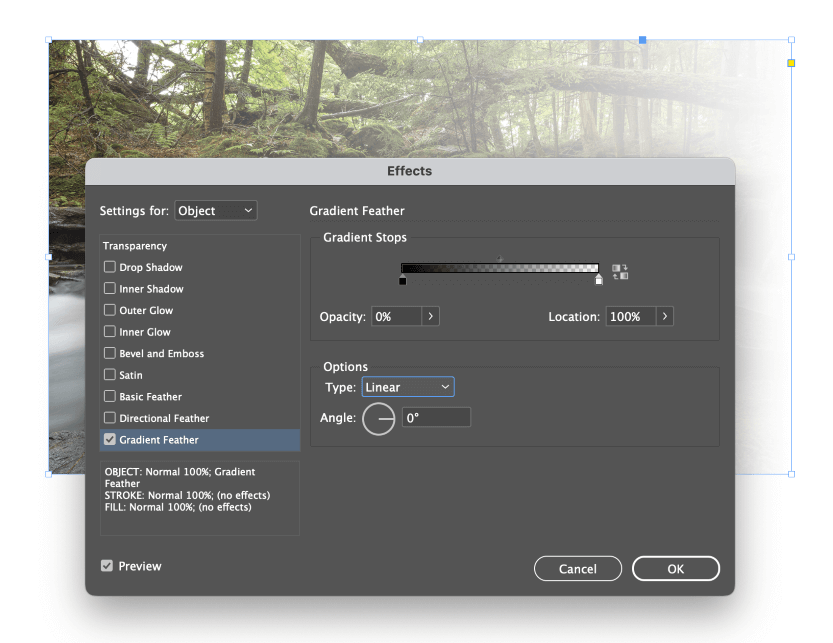
Gradient Feather također vam omogućuje stvaranje efekta blijeđenja, iako možete u potpunosti kontrolirati brzinu i progresiju blijeđenja koristeći sustav gradijenta sličan onom na ploči Swatches .
Ovaj gradijent utječe samo na prozirnost, ali i dalje možete mijenjati progresiju i količinu blijeđenja pomoću klizača Neprozirnost i Lokacija za prilagodbu granica i središnjih točaka.
Također je moguće kombinirati tri efekta perja na bilo koji način kako biste stvorili složenija blijeđenja, ali u tom trenutku možda bi bilo bolje stvoriti efekt pomoću Photoshopa ili nekog drugog uređivača fotografija.
Često postavljana pitanja
Gradijenti su toliko popularan alat za dizajn da mnogi korisnici imaju dodatna pitanja o tome kako ih koristiti u svojim InDesign projektima. Evo nekoliko najčešće postavljanih pitanja!
Kako izblijedjeti oblik u InDesignu?
Oblik možete izblijediti koristeći istu tehniku koja se koristi za izblijeđivanje slike ili drugog grafičkog elementa koju sam ranije opisao. Basic Feather , Directional Feather i Gradient Feather (ili neka kombinacija ta tri) trebali bi moći izblijedjeti bilo koji oblik na način na koji želite.
Kako napraviti gradijent boja transparentnim u InDesignu?
Najjednostavniji način da gradijent boje učinite transparentnim je primijeniti gradijent na objekt i zatimučinite sam objekt prozirnim koristeći Efekte . Kliknite desnom tipkom miša na objekt da biste otvorili skočni izbornik, zatim odaberite podizbornik Efekti i kliknite Prozirnost . Smanjite postavku Neprozirnost da bi vaš objekt bio djelomično proziran.
Može li se promijeniti neprozirnost gradijenta u InDesignu?
Nije moguće promijeniti neprozirnost pojedinačnih točaka unutar gradijenta, ali je moguće dodati djelomično prozirna blijeđenja u gradijent.
Dodajte novu točku , zatim otvorite izbornik Zaustavi boju i odaberite Uzorci . Odaberite poseban uzorak Papir i vaše će gradijentne boje s obje strane nestati. Uzorak Papir govori InDesignu da se ne smije ispisivati tinta, pa iako to nije sasvim isto što i istinska promjena neprozirnosti gradijenta, to je sljedeća najbolja stvar.
Završna riječ
Ona pokriva osnove kako stvoriti gradijent u InDesignu, kao i kako stvoriti efekt blijeđenja gradijenta na slikama i oblicima. Samo upamtite da InDesign nije zamišljen kao aplikacija za crtanje, tako da su vaše mogućnosti gradijenta malo ograničenije nego u Illustratoru ili nekoj drugoj namjenskoj aplikaciji za vektorsko crtanje.
Sretno crtanje!

